
Molti utenti hanno riscontrato problemi durante l’utilizzo di periferiche Usb con Virtualbox (sopratutto con Kubuntu).
Per il corretto funzionamento dei dispositivi Usb in VirtualBox, bisogna innanzitutto assicurarsi che il nostro utente principale appartenga al gruppo vboxusers. Per farlo basta avviare il terminale (Applicazioni -> Accessori -> Terminale) e scrivere questo comando:
sudo gpasswd -a nome_utente vboxusers
Premiamo invio per confermare.
Per la sua effettiva esecuzione, ci verrà richiesto l’inserimento della password di accesso al sistema: digitiamola e premiamo invio per confermare. Fatto ciò è necessario individuare il numero assegnato al gruppo vboxusers nel sistema.
Rimanendo sempre da terminale eseguiamo il comando
questo comando ci permetterà di visualizzare una riga come la seguente: vboxusers:x:131:roberto.
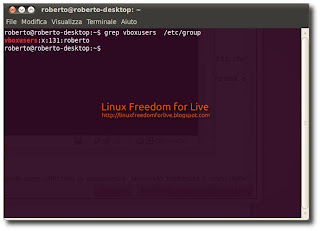
L’informazione che ci serve, in questo esempio, è il numero presente nel terzo campo, in questo caso rappresentato da 131 che indica il codice identificativo del gruppo vboxusers.
A questo punto, dobbiamo usare l’informazione che abbiamo appena ricavato per modificare il file di configurazione di hard disk e memorie in generale, /etc/fstab.
Apriamo questo file utilizzando il comando da terminale
così facendo verrà avviato l’editor di testi gedit con all’interno il contenuto del file /etc/fstab.
Con i tasti cursore spostiamoci sull’ultima riga di questo file e inseriamo la seguente stringa:
Inseriamo al posto di 131 l’effettivo numero mostrato del comando grep utilizzato in precedenza, lasciando inalterato il resto della riga.
Infine, salviamo le modifiche al file cliccando su Salva e quindi usciamo dall’editor.
A questo punto, non rimane altro da fare che avviare (o riavviare) la macchina virtuale: ora i dispositivi Usb verranno regolarmente riconosciuti.
Se utilizziamo Kubuntu utilizzeremo al posto di Gedit l’editor di testo Kate e il comando sarà
sudo kate /etc/fstab
Mentre se utilizziamo Xubuntu utilizzeremo al posto di Gedit l’editor di testo Mousepad e il comando sarà
sudo mousepad /etc/fstab
Se dopo aver eseguito correttamente questa guida riscontrate altri problemi non esitate a segnalarli proveremo a risolverli.


